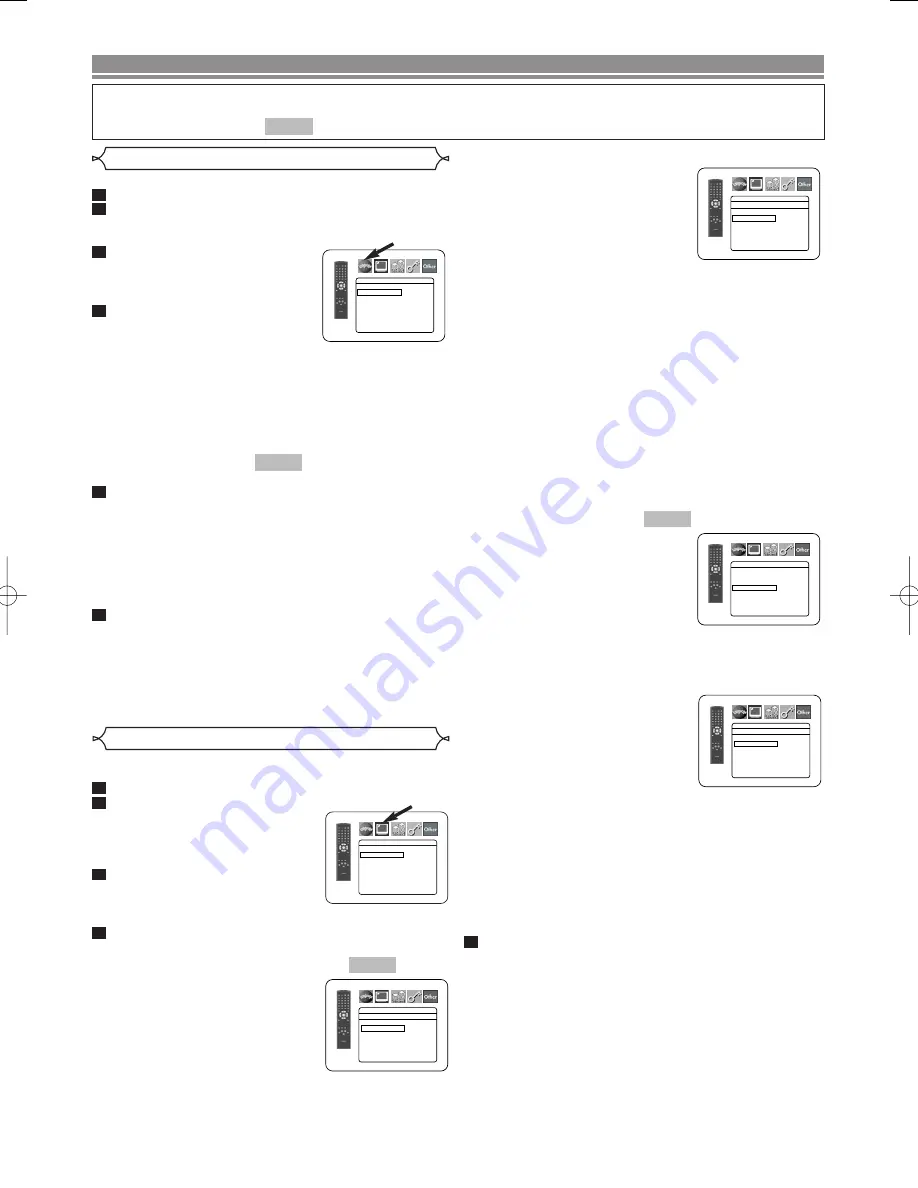
– 22 –
FR
CONFIGURATION DVD
Les options de langue ne sont pas disponibles sur certains disques.
Appuyez sur la touche
SETUP
dans le mode d’arrêt.
Appuyez sur les touches de
Curseur
(
s
ou
B
) pour
sélectionner CUSTOM, puis appuyez sur la touche
ENTER
.
• Le mode CUSTOM apparaît.
Appuyez sur les touches de
Curseur
(
s
ou
B
) pour sélectionner
LANGUE, puis appuyez sur la
touche
ENTER
pour confirmer.
Appuyez sur les touches de
Curseur
(
K
or
L
) pour sélectionner les
articles ci-dessous, puis appuyez sur
la touche
ENTER
.
DIALOGUES (Défaut: ORIGINAL)
• Règle la langue audio.
SOUS-TITRE (Défaut: HF)
• Règle la langue des sous-titres.
MENU DU DISQUE (Défaut: ANGLAIS)
• Règle la langue du menu du DVD.
OSD (Défaut: ENGLISH)
• Règle la langue de l’affichage à l’écran.
Appuyez sur les touches de
Curseur
(
K
or
L
) pour
sélectionner un réglage, puis appuyez sur la touche
ENTER
.
• Si AUTRE est sélectionné dans l’écran DIALOGUES, SOUS-
TITRE ou MENU DU DISQUE, composez une numéro à
quatre chiffres pour entrer le code de la langue désirée.
(Référez-vous à la liste des codes de langue à la page 24.)
• Seules les langues prises en charge par le disque peuvent
être sélectionnées.
Appuyez sur la touche
SETUP
pour sortir et activer le
réglage nouveau.
REMARQUE :
• Le réglage de la langue pour DIALOGUES et pour SOUS-
TITRE n’est pas disponible sur certains disques.Utilisez
alors les touches
AUDIO
et
SUBTITLE
.
Reportez-vous à la page 20 pour plus de détails.
6
5
QUICK
4
3
2
1
Réglage de la langue
LANGUE
DIALOGUES
ORIGINAL
SOUS-TITRE
HF
MENU DU DISQUE
ANGLAIS
OSD
FRANÇAIS
Vous pouvez changer certains aspects des écrans d’affichage des
DVD, d’Arrêt sur image et de Progressif.
Appuyez sur la touche
SETUP
dans le mode d’arrêt.
Appuyez sur les touches de
Curseur
(
s
ou
B
) pour sélec-
tionner CUSTOM, puis appuyez
sur la touche
ENTER.
• Le mode CUSTOM apparaît.
Appuyez sur les touches de
Curseur
(
s
ou
B
) pour sélec-
tionner AFFICHAGE, puis ap-
puyez sur la touche
ENTER
pour confirmer.
Appuyez sur les touches de
Curseur
(
K
ou
L
) pour sélectionner
un article, puis appuyez sur la touche
ENTER
.
ASPECT TV (Défaut: 4:3 LETTER BOX)
•
Appuyez sur les touches de
Curseur
(
K
ou
L
) pour sélectionner un article,
puis appuyez sur la touche
ENTER
.
• Sélectionnez 4:3 LETTER BOX pour
faire apparaître une barre noire en
haut et en bas de l’écran.
• Sélectionnez 4:3 PAN & SCAN pour
une image pleine hauteur avec les deux côtés équilibrés.
• Sélectionnez 16:9 WIDE si un téléviseur grand écran est con-
necté au lecteur de DVD.
QUICK
4
3
2
1
Réglage de l’affichage
AFFICHAGE
ASPECT TV
4:3 LETTER BOX
ARRÊT SUR IMAGE AUTO
PROGRESSIF
HF
MODE.PROG
AUTO1
Dans le menu Configuration, les modes QUICK, CUSTOM et INITIALIZE sont disponibles (référez-
vous aux pages 22-24). Le menu QUICK est composé des rubriques d’un usage fréquenté, et ils
sont marqués comme
. Le mode CUSTOM permet de régler toutes les rubriques.
QUICK
AFFICHAGE
4:3 LETTER BOX
4:3 PAN & SCAN
16:9 WIDE
ASPECT TV
ARRÊT SUR IMAGE (Défaut: AUTO)
• Appuyez sur les touches de
Curseur
(
K
ou
L
) pour sélection-
ner un article (AUTO, TRAME ou
IMAGE), puis appuyez sur la
touche
ENTER
.
• Cette fonction permet de régler la
resolution et la qualité d'image
dans le mode arrêt sur image.
• Chaque image individuelle de l'écran de téléviseur est
nommée comme “image” ici, qui consiste en deux images
séparées nommées comme “trame”. Une certaine image
réglée sur AUTO dans le mode immobilité peut être floue
par la nature des données.
• AUTO: Sélectionne automatiquement un réglage de resolu-
tion le plus favorable (IMAGE ou TRAME) basé sur la car-
actélistique des images.
• TRAME: Sélectionner TRAME quand les images sont
encore instables même si AUTO est sélectionné. TRAME
stabilise les images bien que la qualité d'image puisse
devenir médiocre à cause de la limité de la somme de don-
nées.
• IMAGE: Sélectionner IMAGE pour afficher les images rela-
tivement lente en mouvement dans la haute resolution.
IMAGE améliore la qualité d'image bien qu'elle puisse être
instable à cause de la simultanéité de la sortie de deux
données trames.
PROGRESSIF (Défaut: HF)
• Appuyez sur les touches de
Curseur
(
K
ou
L
) pour régler
PROGRESSIF sur EF ou sur HF,
puis appuyez sur la touche
ENTER
.
• Le réglage est actif lorsque vous
sortez de l’écran de configuration
en appuyant sur la touche
SETUP
.
• Lorsque PROGRESSIF est sur EF, P.SCAN apparaît sur
l’affichage du lecteur de DVD après que vous soyez sorti
de l’écran de configuration.
• Pour plus de détails, référez-vous à la page 11.
MODE.PROG (Défaut: AUTO1)
• Appuyer sur les touches de
Curseur
(
K
ou
L
) pour sélectionner
un article (AUTO1, AUTO2 ou
VIDEO), puis appuyer sur la touche
ENTER
.
• Cette fonction permet de
sélectionner la sortie image, selon
le matériau de base (film ou vidéo) des images DVD
enregistrées quand SORTIE VIDEO est réglé à
COMPOSANTS PROGRESSIF.
• AUTO1: Sélectionne automatiquement la sortie de la
meilleure image (AUTO2 ou VIDEO) sur la base
de la chaîne de données.
• AUTO2: Une combinaison des trames supérieure et
inférieure est sortie en tant qu'image d'un cadre.
• VIDEO: La trame supérieure ou inférieure est sortie en tant
qu'image d'un cadre.
Appuyez sur la touche
SETUP
pour sortir et activer le
réglage nouveau.
5
QUICK
AFFICHAGE
AUTO
TRAME
IMAGE
ARRÊT SUR IMAGE
AFFICHAGE
ASPECT TV
4:3 LETTER BOX
ARRÊT SUR IMAGE AUTO
PROGRESSIF
HF
MODE.PROG
AUTO1
AFFICHAGE
AUTO1
AUTO2
VIDEO
MODE.PROG
E6180/81UD(FR).qx3 05.6.6 11:30 Page 22
Содержание DVD1720 - DVD 1720 Player
Страница 1: ...DVD 1720 DVD VIDEO PLAYER ...
Страница 27: ... 27 NOTE ...
Страница 53: ... 27 MEMO ...
Страница 79: ... 27 NOTE ...
















































